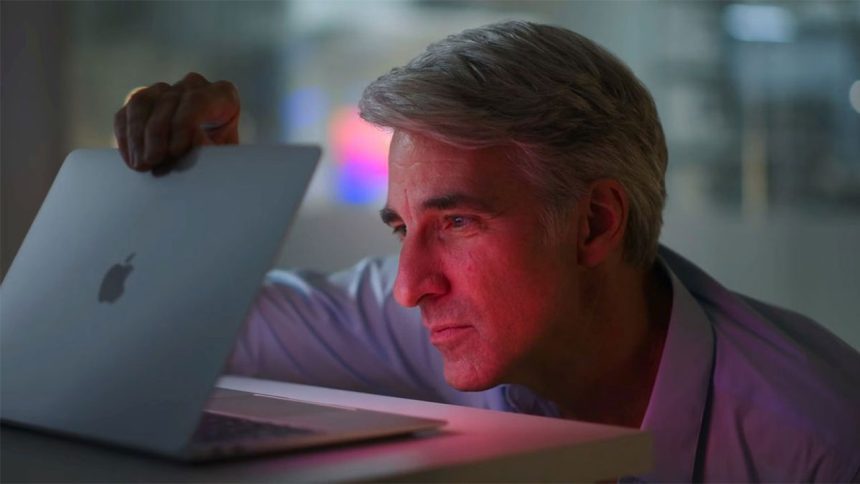بسیاری از کاربران مک بوک با این مسئله روبرو هستند که لپتاپ آنها به محض باز کردن درب یا اتصال به برق، به صورت خودکار روشن میشود. در حالی که این ویژگی میتواند برای برخی از کاربران مفید باشد، برخی دیگر ترجیح میدهند کنترل بیشتری بر نحوه روشن شدن دستگاه خود داشته باشند. به همین دلیل، شرکت اپل در یک سند پشتیبانی رسمی، نحوه غیرفعال کردن این ویژگی را به طور کامل شرح داده است. با ما در دیجی رو همراه باشید.
چرا اپل این گزینه را در تنظیمات قرار نداده است؟
شاید برای شما هم سوال باشد که چرا اپل این گزینه را به صورت مستقیم در تنظیمات قرار نداده است. در پاسخ باید گفت که این روش بیشتر برای کاربران حرفهای و کسانی که به طور کامل با سیستم عامل مک آشنایی دارند، در نظر گرفته شده است. به همین دلیل، اپل ترجیح داده است که این گزینه را به صورت یک دستور در ترمینال در اختیار کاربران قرار دهد. با این حال، جای نگرانی نیست! در ادامه این مطلب، به طور کامل و گام به گام نحوه انجام این کار را توضیح خواهیم داد.
چگونه از روشن شدن خودکار مک بوک جلوگیری کنیم؟
برای غیرفعال کردن ویژگی روشن شدن خودکار مک بوک، مراحل زیر را به دقت دنبال کنید:
- مطمئن شوید که سیستم عامل شما بهروز است: ابتدا مطمئن شوید که لپتاپ مک شما با تراشه اپل از سیستم عامل macOS Sequoia یا نسخههای جدیدتر آن استفاده میکند. برای بررسی نسخه سیستم عامل، میتوانید به منوی Apple در گوشه سمت چپ بالای صفحه نمایش رفته و گزینه “About This Mac” را انتخاب کنید.
- برنامه ترمینال را باز کنید: برنامه ترمینال در پوشه Utilities و در داخل پوشه Applications قرار دارد. برای دسترسی سریعتر به آن، میتوانید از Spotlight Search (با فشردن کلیدهای Command + Space) استفاده کنید و عبارت “Terminal” را جستجو کنید.
- یکی از دستورات زیر را در ترمینال وارد کنید: پس از باز کردن برنامه ترمینال، یکی از دستورات زیر را با توجه به نیاز خود در آن تایپ کنید و سپس کلید Return را فشار دهید:
- برای جلوگیری از روشن شدن مک بوک هنگام باز کردن درب یا اتصال آن به برق:
sudo nvram BootPreference=%00 - برای جلوگیری از روشن شدن مک بوک فقط هنگام باز کردن درب:
sudo nvram BootPreference=%01 - برای جلوگیری از روشن شدن مک بوک فقط هنگام اتصال آن به برق:
sudo nvram BootPreference=%02
- برای جلوگیری از روشن شدن مک بوک هنگام باز کردن درب یا اتصال آن به برق:
- رمز عبور خود را وارد کنید: پس از وارد کردن دستور، از شما خواسته میشود که رمز عبور مدیر سیستم خود را وارد کنید. توجه داشته باشید که هنگام تایپ رمز عبور در ترمینال، هیچ کاراکتری نمایش داده نمیشود. پس از وارد کردن رمز عبور، کلید Return را فشار دهید.
چگونه دوباره ویژگی روشن شدن خودکار را فعال کنیم؟
اگر پس از مدتی تصمیم گرفتید که دوباره ویژگی روشن شدن خودکار مک بوک را فعال کنید، میتوانید از دستور زیر در ترمینال استفاده کنید:
sudo nvram -d BootPreferenceنکات مهمی که باید در نظر داشته باشید
- این مراحل برای چه کسانی مفید است؟ این مراحل برای هر کسی که به دلایل مختلف میخواهد رفتار پیشفرض روشن شدن مک بوک را تغییر دهد، مفید است. به عنوان مثال، ممکن است بخواهید مک بوک خود را بدون روشن شدن آن تمیز کنید یا تنظیمات خاصی را در آن تغییر دهید.
- محدودیتهای این روش: توجه داشته باشید که این مراحل مانع از روشن شدن مک بوک شما هنگام فشار دادن یک کلید یا ترکپد نمیشوند. اگر به دنبال راهی برای تمیز کردن صفحه کلید خود بدون ورودی کلید هستید، میتوانید از برنامههای جانبی مانند CleanupBuddy برای مک استفاده کنید.
- جلوگیری از پخش صدای زنگ هنگام راهاندازی: اگر فقط میخواهید از پخش صدای زنگ مک بوک خود هنگام راهاندازی جلوگیری کنید، یک گزینه ساده برای آن در تنظیمات سیستم وجود دارد. به تنظیمات و سپس بخش صدا بروید و گزینه “Play sound on startup” را خاموش کنید.
سخن پایانی
با استفاده از روشهای ذکر شده در این مطلب، میتوانید به راحتی ویژگی روشن شدن خودکار مک بوک خود را غیرفعال یا دوباره فعال کنید و کنترل بیشتری بر نحوه روشن شدن دستگاه خود داشته باشید. امیدواریم که این راهنما برای شما مفید بوده باشد. در صورت وجود هرگونه سوال یا ابهام، میتوانید در بخش نظرات زیر این مطلب با ما در ارتباط باشید.